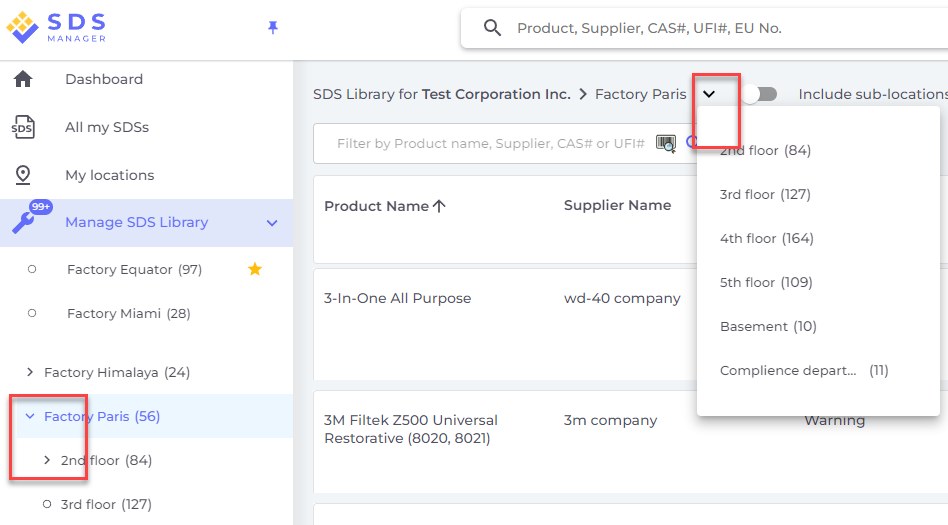Manual de usuario para "Gestionar Biblioteca de Hojas de Datos de Seguridad" - vea cómo mantener su biblioteca de Hojas de Datos de Seguridad
En la página de Gestionar Biblioteca de Hojas de Datos de Seguridad (requiere inicio de sesión), puede realizar de manera eficiente el mantenimiento y la gestión de su biblioteca de Hojas de Datos de Seguridad.
Este artículo cubrirá los siguientes temas:
- Agregar Hoja de Datos de Seguridad a la ubicación
- Gestionar una Hoja de Datos de Seguridad - acciones que se pueden realizar en una Hoja de Datos de Seguridad en su biblioteca
- Configuración y gestión de una ubicación
- Navegar entre ubicaciones y sub-ubicaciones
1. Agregar Hoja de Datos de Seguridad a la ubicación
Simplemente haga clic en el botón "Agregar Hoja de Datos de Seguridad" para agregar una Hoja de Datos de Seguridad a la ubicación actual.
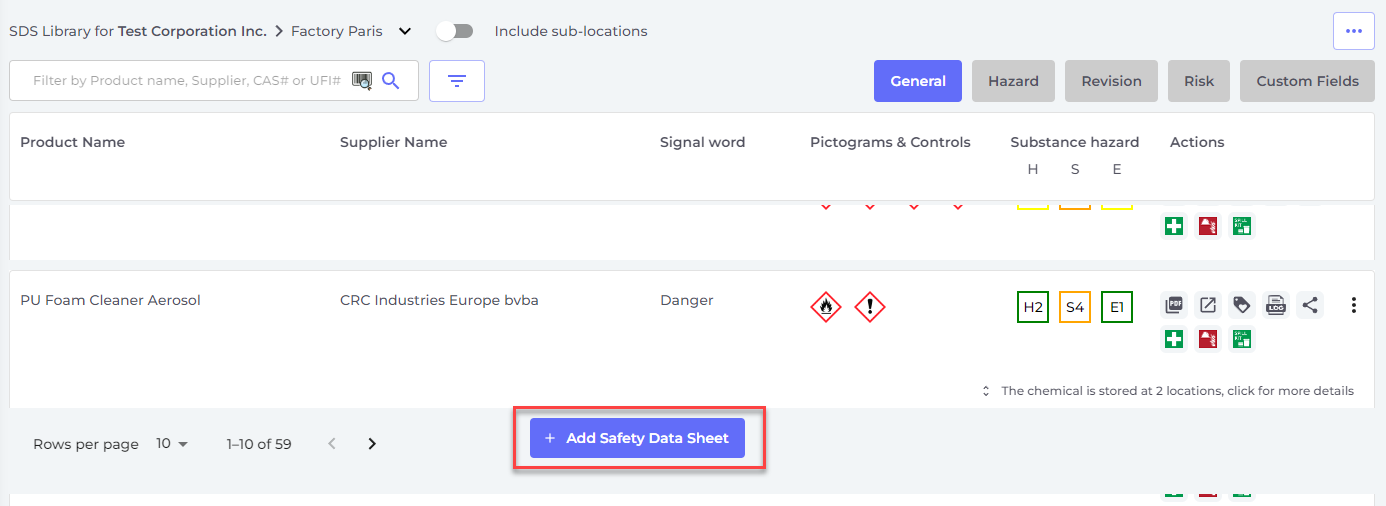
La lista de Hojas de Datos de Seguridad se puede ordenar haciendo clic en los encabezados de columna. Por ejemplo, haga clic en el encabezado de (S</strong)alud) para ordenar las Hojas de Datos de Seguridad por la clasificación de salud. (La clasificación se da según los códigos H, los códigos P, los pictogramas y la palabra de señal)
2. Gestionar una Hoja de Datos de Seguridad - acciones que se pueden realizar en una Hoja de Datos de Seguridad en su biblioteca
Las siguientes opciones están disponibles desde el menú de opciones de cada Hoja de Datos de Seguridad:
- Mover Hoja de Datos de Seguridad (Utilícelo para mover la Hoja de Datos de Seguridad a otra ubicación)
- Registrar la presencia del producto - (Se usa cuando desea conciliar su inventario de Hojas de Datos de Seguridad)
- Mover cantidad a otra ubicación (Cuando está usando SDS Manager para realizar el seguimiento del uso de productos químicos, puede mover parte del químico a otra ubicación)
- Crear evaluación de riesgos (Se muestra como evaluación de riesgos abierta si la evaluación ya existe)
- Abrir Instrucciones Químicas - disponible cuando existe una evaluación de riesgos para la Hoja de Datos de Seguridad
- Abrir Instrucciones de Trabajo Químico - disponible cuando existe un procedimiento de trabajo para la Hoja de Datos de Seguridad
- Mover a archivo (En la carpeta de archivo puede desarchivar la Hoja de Datos de Seguridad o eliminarla permanentemente de su cuenta)
- Ocultar de usuarios no administradores (Utilizado para ocultar información sensible - lea más aquí)
- Resumen de información de seguridad (Genera un PDF resumen de la Hoja de Datos de Seguridad con información de las secciones 4, 5, 6, 7 y 8)
- Reemplazar con nueva Hoja de Datos de Seguridad (Se utiliza cuando desea reemplazar la Hoja de Datos de Seguridad actual con un nuevo archivo de Hoja de Datos de Seguridad. El nuevo archivo se importa automáticamente al sistema y se agregará a la ubicación actual. La antigua Hoja de Datos de Seguridad se moverá a la carpeta de archivo y tendrá un enlace de referencia a la Hoja de Datos de Seguridad que la reemplazó.)
- Editar información de la Hoja de Datos de Seguridad (Se usa para editar cualquier información de la Hoja de Datos de Seguridad, incluido el nombre del producto, íconos, etc. A veces, el nombre del producto que aparece en la Hoja de Datos de Seguridad no es el mismo que el nombre del producto que usa en sus sistemas. En tales casos, puede agregar el nombre que usa en el campo de Sinónimo de la Hoja de Datos de Seguridad, y los usuarios encontrarán la Hoja de Datos de Seguridad cuando busquen, ya que la búsqueda también incluye los nombres encontrados en el campo de sinónimos.
- Agregar código EAN/UPC (Con esta función puede escanear el código de barras de su producto y agregar el código a la Hoja de Datos de Seguridad. Luego, sus empleados pueden encontrar una Hoja de Datos de Seguridad escaneando el código de barras del producto o ingresando el número EAN/UPC en el campo de búsqueda.)
- Agregar archivo adjunto (Utilice esta opción para importar cualquier archivo que desee vincular a la Hoja de Datos de Seguridad, por ejemplo, hoja del producto, instrucciones de trabajo, etc.)
- Imprimir etiqueta (accedido desde el ícono
 - generará una etiqueta de contenedor secundario)
- generará una etiqueta de contenedor secundario) - Marcar producto como descontinuado (Informe si la Hoja de Datos de Seguridad ya no se publica)
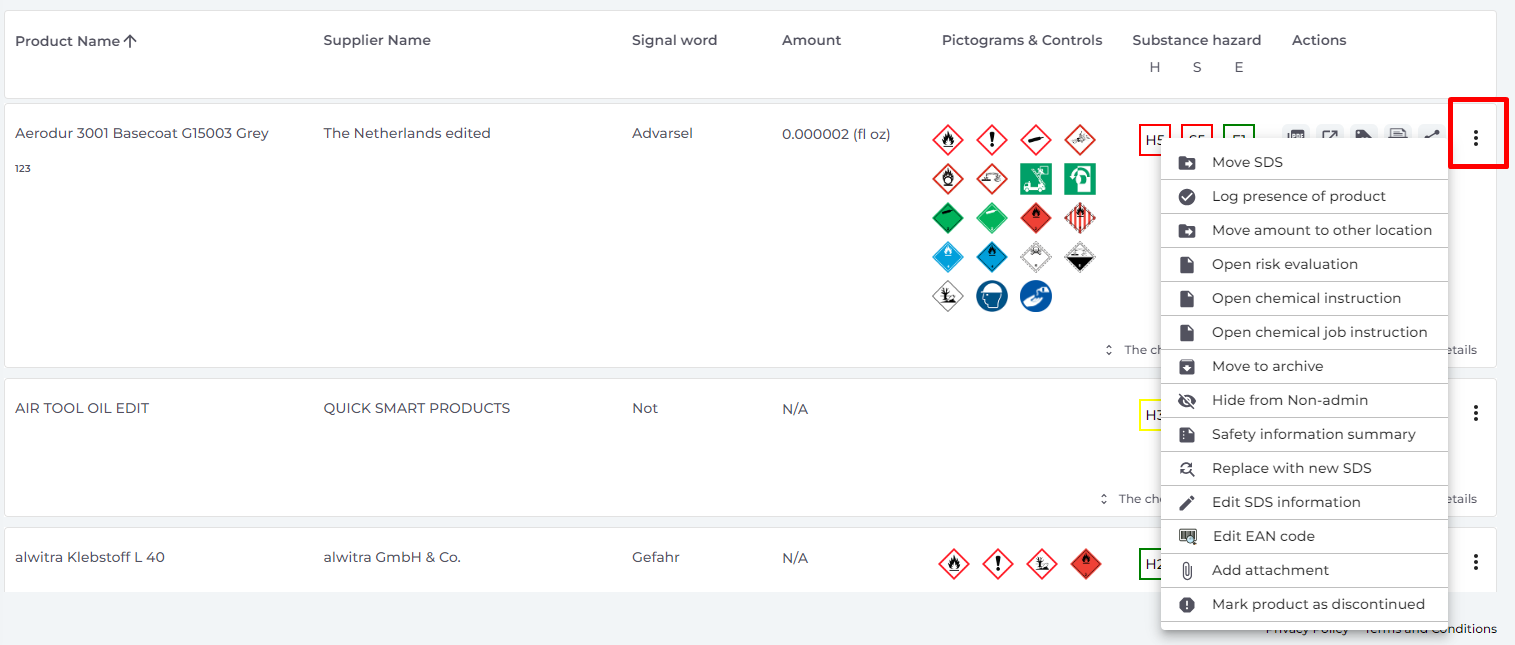
3. Configuración y gestión de una ubicación
En la página de Gestionar Biblioteca de Hojas de Datos de Seguridad (requiere inicio de sesión) solo verá las Hojas de Datos de Seguridad que pertenecen a las ubicaciones seleccionadas y sus sub-ubicaciones si selecciona "Incluir sub-ubicaciones").
Si necesita listar y gestionar todas las Hojas de Datos de Seguridad de todas sus ubicaciones, debe usar la página de Todas nuestras Hojas de Datos de Seguridad (requiere inicio de sesión). En esa página puede realizar operaciones masivas como mover, copiar, archivar múltiples Hojas de Datos de Seguridad al mismo tiempo.
En la esquina superior derecha, encontrará el menú de opciones con las siguientes opciones:
- Editar configuración de ubicación (cambiar el nombre de las ubicaciones y cambiar la ubicación principal de la ubicación actual)
- Gestionar acceso por código QR (le permite crear un código QR para acceder a las Hojas de Datos de Seguridad solo en esta ubicación)
- Generar expediente de Hojas de Datos de Seguridad - (El expediente de Hojas de Datos de Seguridad es un solo PDF que contiene todas las Hojas de Datos de Seguridad de las ubicaciones y sus sub-ubicaciones y se puede utilizar para fines de archivo o para acceso fuera de línea a su biblioteca de Hojas de Datos de Seguridad)
- Exportar información de Hojas de Datos de Seguridad a archivo Excel (lea más aquí)
- Mover ubicación a archivo (puede desarchivar las ubicaciones archivadas desde el menú izquierdo)
- Agregar nuevo usuario administrador (utilice esta opción para delegar la administración de esta ubicación.)
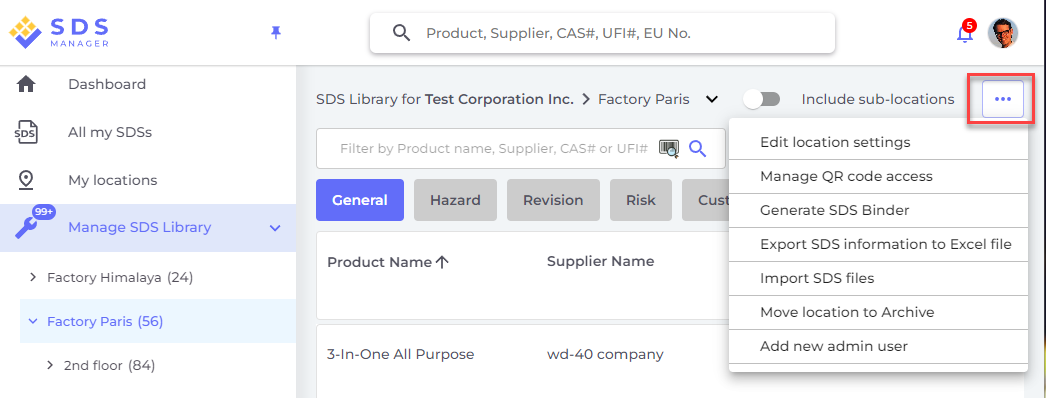
En la pestaña Revisión puede ver, por ejemplo, cuándo se agregaron las Hojas de Datos de Seguridad a su biblioteca.
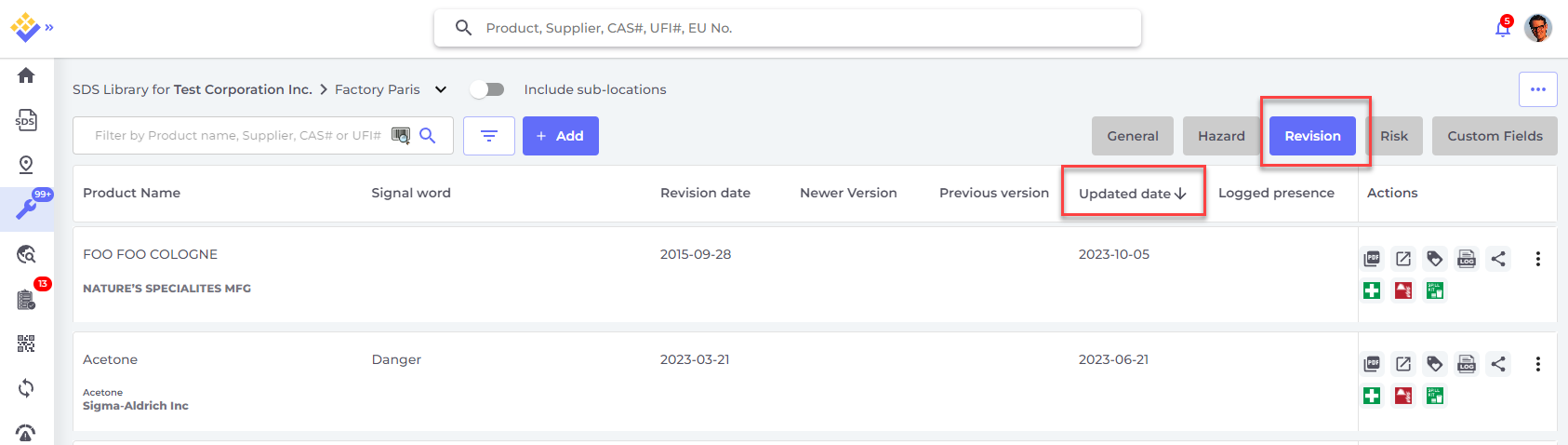
En la pestaña Campos personalizados puede agregar sus propios campos asociados con sus Hojas de Datos de Seguridad y seleccionar qué datos se muestran en la vista de lista.
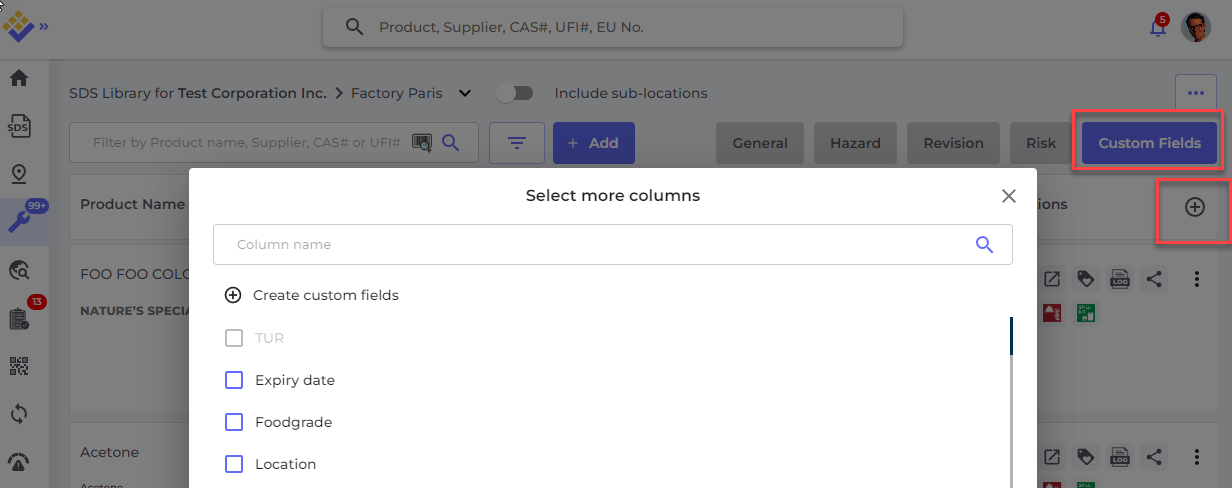
4. Navegar entre ubicaciones
Si tiene varias ubicaciones, puede moverse entre ubicaciones en el menú principal. El número entre paréntesis es el número de Hojas de Datos de Seguridad en la ubicación.
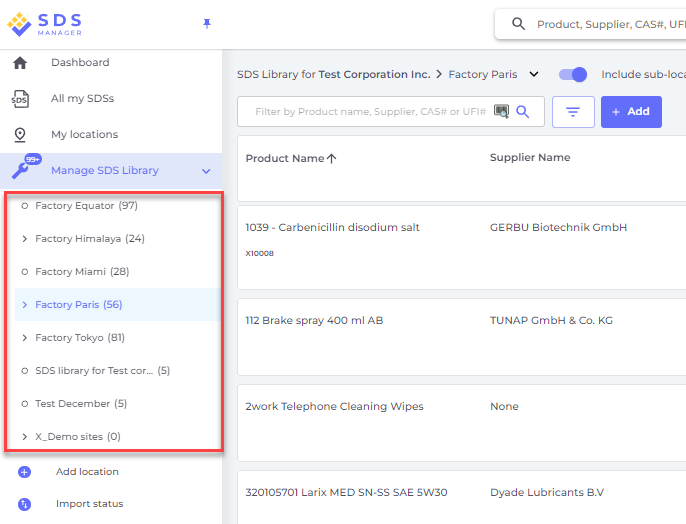
En el menú izquierdo, seleccione "Agregar ubicación" para introducir nuevas ubicaciones a nivel raíz. Para establecer una sub-ubicación, simplemente presione el símbolo "+" junto a la ubicación principal deseada. Para incluir una ubicación en su lista de favoritos, haga clic en el ícono de favorito una vez, lo que hará que el ícono se vuelva azul. Para configurar una ubicación como predeterminada, haga clic en el ícono una segunda vez, cambiándolo a amarillo.
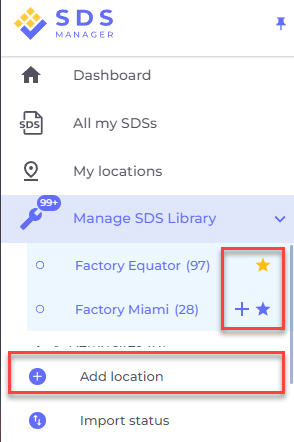
Sus ubicaciones favoritas se mostrarán en el panel de SDS Manager.
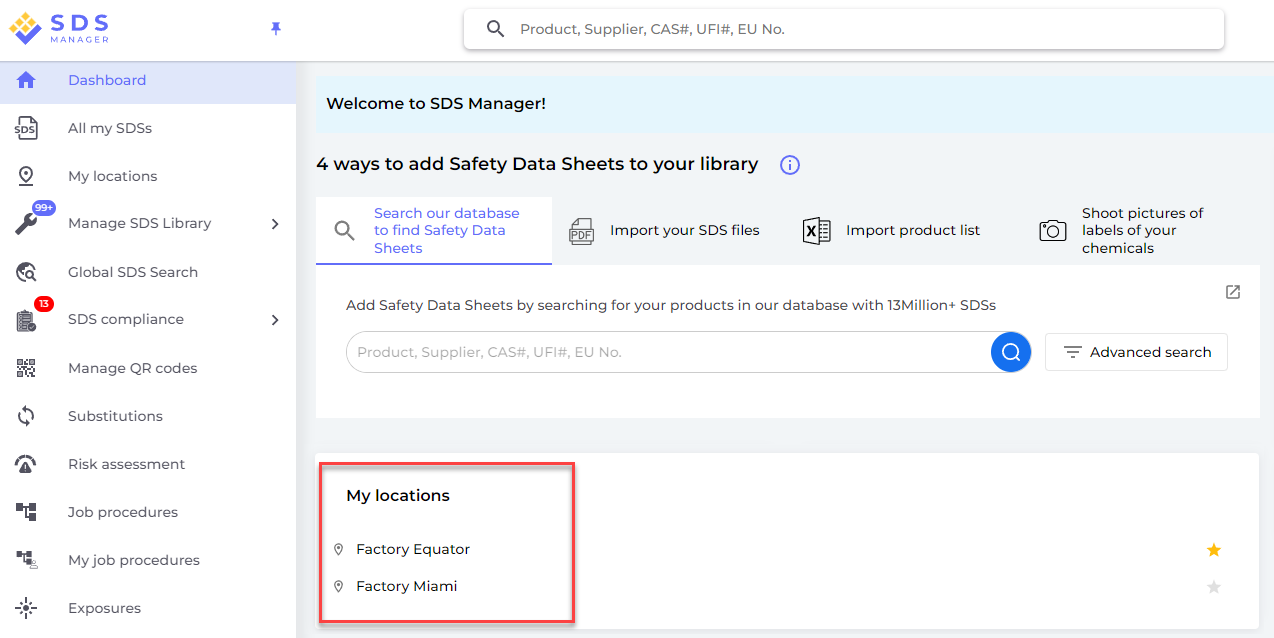
Al configurar sub-ubicaciones dentro de una ubicación principal, tiene la comodidad de navegar a estas sub-ubicaciones a través del menú principal o utilizando el menú de navegación de migas de pan en la parte superior de la página de la ubicación.